2020 OPEL INSIGNIA BREAK radio
[x] Cancel search: radioPage 6 of 93
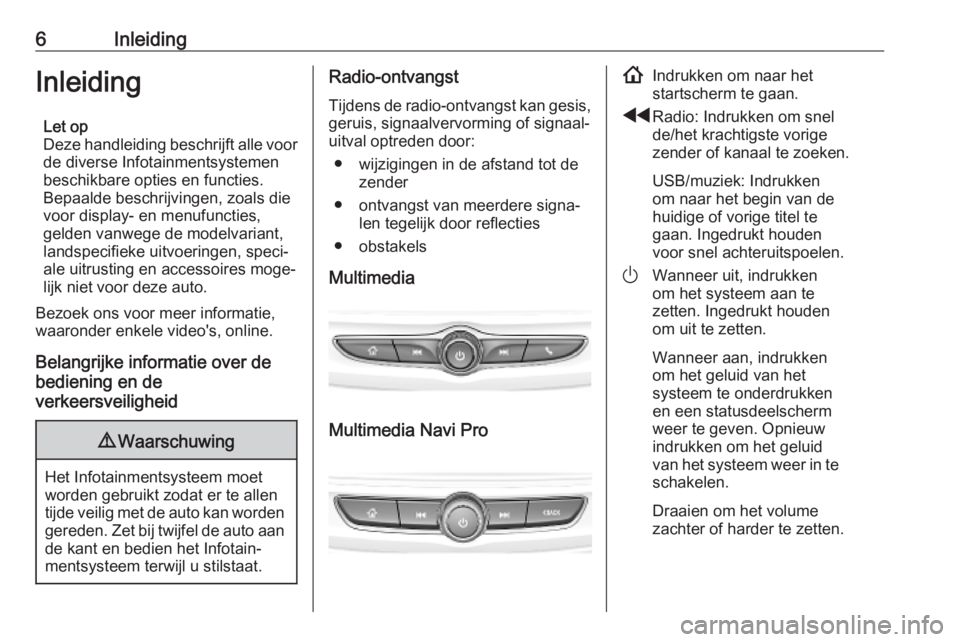
6InleidingInleidingLet op
Deze handleiding beschrijft alle voor
de diverse Infotainmentsystemen beschikbare opties en functies.Bepaalde beschrijvingen, zoals die
voor display- en menufuncties,
gelden vanwege de modelvariant,
landspecifieke uitvoeringen, speci‐
ale uitrusting en accessoires moge‐
lijk niet voor deze auto.
Bezoek ons voor meer informatie,
waaronder enkele video's, online.
Belangrijke informatie over de
bediening en de
verkeersveiligheid9 Waarschuwing
Het Infotainmentsysteem moet
worden gebruikt zodat er te allen
tijde veilig met de auto kan worden gereden. Zet bij twijfel de auto aan de kant en bedien het Infotain‐
mentsysteem terwijl u stilstaat.
Radio-ontvangst
Tijdens de radio-ontvangst kan gesis,
geruis, signaalvervorming of signaal‐
uitval optreden door:
● wijzigingen in de afstand tot de zender
● ontvangst van meerdere signa‐ len tegelijk door reflecties
● obstakels
Multimedia
Multimedia Navi Pro
! Indrukken om naar het
startscherm te gaan.
f Radio: Indrukken om snel
de/het krachtigste vorige
zender of kanaal te zoeken.
USB/muziek: Indrukken
om naar het begin van de
huidige of vorige titel te
gaan. Ingedrukt houden
voor snel achteruitspoelen.
) Wanneer uit, indrukken
om het systeem aan te
zetten. Ingedrukt houden
om uit te zetten.
Wanneer aan, indrukken
om het geluid van het
systeem te onderdrukken
en een statusdeelscherm
weer te geven. Opnieuw
indrukken om het geluid
van het systeem weer in te
schakelen.
Draaien om het volume
zachter of harder te zetten.
Page 7 of 93

Inleiding7gRadio: Indrukken om snel
de/het krachtigste zender
of kanaal te zoeken.
USB/muziek: Indrukken
om naar de volgende titel
te gaan. Ingedrukt houden voor snel vooruitspoelen.
w (Multimedia) Indrukken
om het telefoonmenu te
openen, een
binnenkomende oproep te
beantwoorden of het
startscherm van het
apparaat te openen.
O (Multimedia Navi Pro)
Indrukken om naar het
vorige scherm te gaan.Afstandsbediening op stuurwiel
Y Kort drukken:
telefoongesprek aannemen
of spraakherkenning
activeren (Multimedia Navi Pro)
of spraakdoorschakel-
toepassing activeren
(Multimedia)
of een instructie
onderbreken en direct een
spraakcommando geven
Lang indrukken:
spraakdoorschakel-
toepassing activeren
(Multimedia Navi Pro)
7 Indrukken: oproep
beëindigen / weigeren
of spraakherkenning
uitschakelen
of mute (stiltefunctie) van
de audiobron activeren /
deactiveren
Page 8 of 93

8Inleiding
L
M Radio: indrukken om
volgende/vorige favoriet of zender te selecteren
Media: druk om volgende /
vorige nummer te kiezen
Y Omhoog: volume harder zetten
Z Omlaag: volume zachter zetten
Startscherm
Het startscherm bevat een overzicht
van alle beschikbare apps. Op de
tweede pagina van het startscherm
staan mogelijk nog meer apps. U gaat erheen door naar links te vegen.
Druk op !, om naar het startscherm
te gaan.
● Audio : Audio-app weergeven.
● Telefoon : Telefoonapp weerge‐
ven.
● Navigatie : Navigatie-app weer‐
geven.
● Klimaat : Klimaatinstellingen
weergeven.
● Gebruikers : Profielinstellingen
weergeven.
● Instellingen : Systeeminstellingen
weergeven.
● Apple CarPlay : Apple CarPlay
starten bij verbonden telefoon.
● Android Auto : Start Android Auto
bij verbonden telefoon.
● Camera : App Panoramazicht‐
systeem weergeven indien van
toepassing.
● Wi-Fi Hotspot : Instellingen Wi-Fi
Hotspot weergeven indien van
toepassing.
Hoofdscherm
Page 10 of 93

10BasisbedieningBasisbediening
Bediening via het scherm Het display van het Infotainmentsys‐
teem heeft een aanraakgevoelig
oppervlak voor rechtstreekse interac‐ tie met de getoonde menubedie‐
ningselementen.Voorzichtig
Gebruik geen puntige of harde
voorwerpen zoals balpennen,
potloden en dergelijke voor het aanraakscherm.
Gebruik de volgende vingerbewegin‐
gen voor bedienen van het Infotain‐
mentsysteem.
Aantikken
Via aantikken selecteert u een picto‐
gram of optie, activeert u een app of
wijzigt u de locatie op een kaart.
Lang aantikken
Door lang aantikken kunt u een app
verplaatsen en radiozenders opslaan onder de voorkeuzetoetsen.
Page 13 of 93
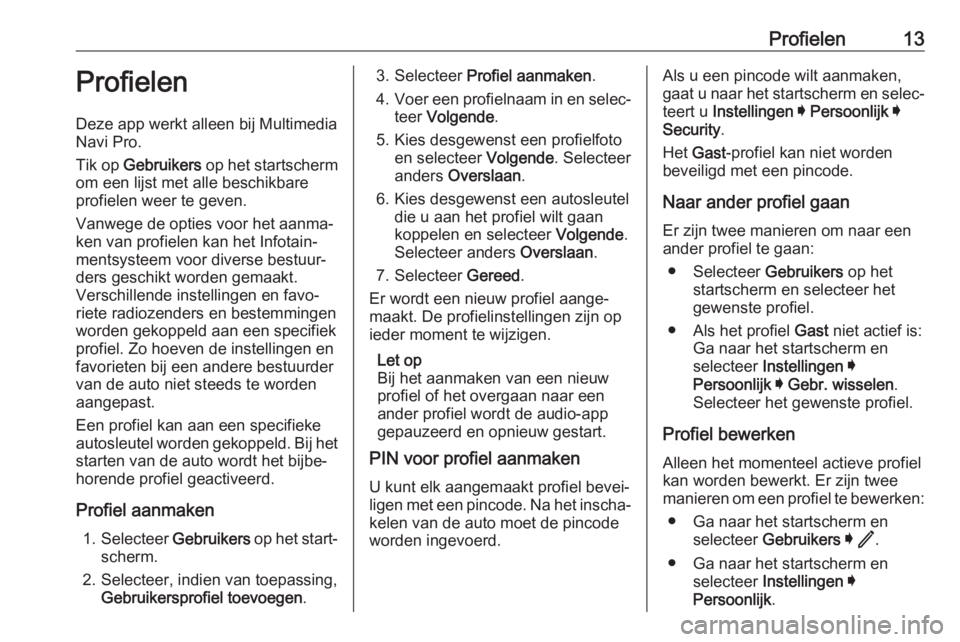
Profielen13ProfielenDeze app werkt alleen bij Multimedia
Navi Pro.
Tik op Gebruikers op het startscherm
om een lijst met alle beschikbare
profielen weer te geven.
Vanwege de opties voor het aanma‐
ken van profielen kan het Infotain‐
mentsysteem voor diverse bestuur‐
ders geschikt worden gemaakt.
Verschillende instellingen en favo‐
riete radiozenders en bestemmingen
worden gekoppeld aan een specifiek
profiel. Zo hoeven de instellingen en
favorieten bij een andere bestuurder
van de auto niet steeds te worden
aangepast.
Een profiel kan aan een specifieke
autosleutel worden gekoppeld. Bij het starten van de auto wordt het bijbe‐
horende profiel geactiveerd.
Profiel aanmaken 1. Selecteer Gebruikers op het start‐
scherm.
2. Selecteer, indien van toepassing, Gebruikersprofiel toevoegen .3. Selecteer Profiel aanmaken .
4. Voer een profielnaam in en selec‐
teer Volgende .
5. Kies desgewenst een profielfoto en selecteer Volgende. Selecteer
anders Overslaan .
6. Kies desgewenst een autosleutel die u aan het profiel wilt gaan
koppelen en selecteer Volgende.
Selecteer anders Overslaan.
7. Selecteer Gereed.
Er wordt een nieuw profiel aange‐ maakt. De profielinstellingen zijn op
ieder moment te wijzigen.
Let op
Bij het aanmaken van een nieuw
profiel of het overgaan naar een
ander profiel wordt de audio-app
gepauzeerd en opnieuw gestart.
PIN voor profiel aanmaken
U kunt elk aangemaakt profiel bevei‐
ligen met een pincode. Na het inscha‐
kelen van de auto moet de pincode
worden ingevoerd.Als u een pincode wilt aanmaken,
gaat u naar het startscherm en selec‐
teert u Instellingen I Persoonlijk I
Security .
Het Gast -profiel kan niet worden
beveiligd met een pincode.
Naar ander profiel gaan Er zijn twee manieren om naar een
ander profiel te gaan:
● Selecteer Gebruikers op het
startscherm en selecteer het
gewenste profiel.
● Als het profiel Gast niet actief is:
Ga naar het startscherm en
selecteer Instellingen I
Persoonlijk I Gebr. wisselen .
Selecteer het gewenste profiel.
Profiel bewerken Alleen het momenteel actieve profiel
kan worden bewerkt. Er zijn twee
manieren om een profiel te bewerken:
● Ga naar het startscherm en selecteer Gebruikers I / .
● Ga naar het startscherm en selecteer Instellingen I
Persoonlijk .
Page 15 of 93
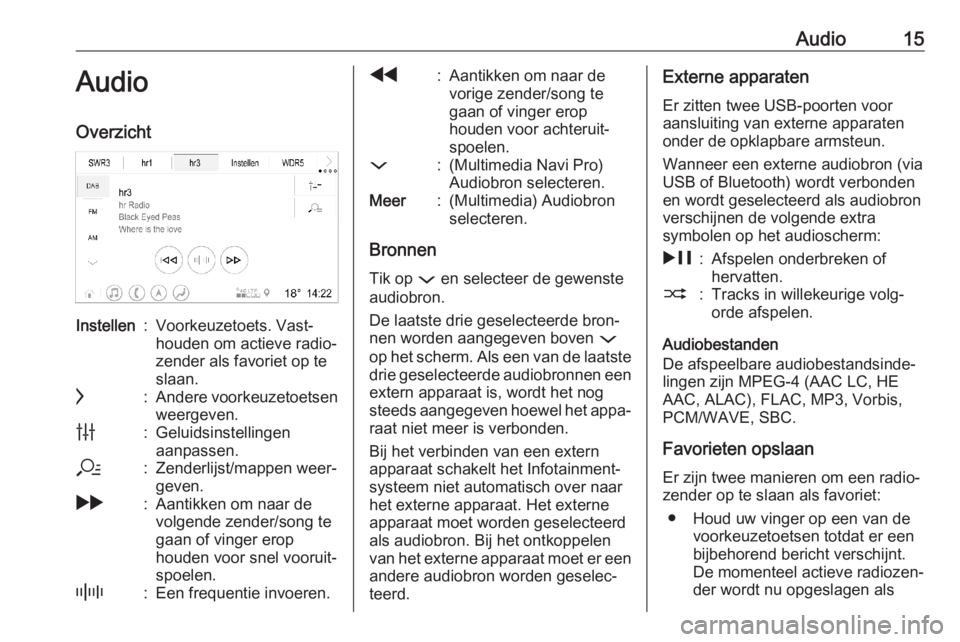
Audio15AudioOverzichtInstellen:Voorkeuzetoets. Vast‐
houden om actieve radio‐
zender als favoriet op te
slaan.c:Andere voorkeuzetoetsen
weergeven.b:Geluidsinstellingen
aanpassen.a:Zenderlijst/mappen weer‐
geven.g:Aantikken om naar de
volgende zender/song te
gaan of vinger erop
houden voor snel vooruit‐
spoelen._:Een frequentie invoeren.f:Aantikken om naar de
vorige zender/song te
gaan of vinger erop
houden voor achteruit‐
spoelen.::(Multimedia Navi Pro)
Audiobron selecteren.Meer:(Multimedia) Audiobron
selecteren.
Bronnen
Tik op : en selecteer de gewenste
audiobron.
De laatste drie geselecteerde bron‐
nen worden aangegeven boven :
op het scherm. Als een van de laatste
drie geselecteerde audiobronnen een extern apparaat is, wordt het nog
steeds aangegeven hoewel het appa‐
raat niet meer is verbonden.
Bij het verbinden van een extern
apparaat schakelt het Infotainment‐
systeem niet automatisch over naar
het externe apparaat. Het externe
apparaat moet worden geselecteerd
als audiobron. Bij het ontkoppelen
van het externe apparaat moet er een andere audiobron worden geselec‐
teerd.
Externe apparaten
Er zitten twee USB-poorten voor
aansluiting van externe apparaten
onder de opklapbare armsteun.
Wanneer een externe audiobron (via
USB of Bluetooth) wordt verbonden en wordt geselecteerd als audiobron
verschijnen de volgende extra
symbolen op het audioscherm:&:Afspelen onderbreken of
hervatten.2:Tracks in willekeurige volg‐
orde afspelen.
Audiobestanden
De afspeelbare audiobestandsinde‐ lingen zijn MPEG-4 (AAC LC, HE
AAC, ALAC), FLAC, MP3, Vorbis,
PCM/WAVE, SBC.
Favorieten opslaan
Er zijn twee manieren om een radio‐
zender op te slaan als favoriet:
● Houd uw vinger op een van de voorkeuzetoetsen totdat er eenbijbehorend bericht verschijnt.
De momenteel actieve radiozen‐
der wordt nu opgeslagen als
Page 16 of 93
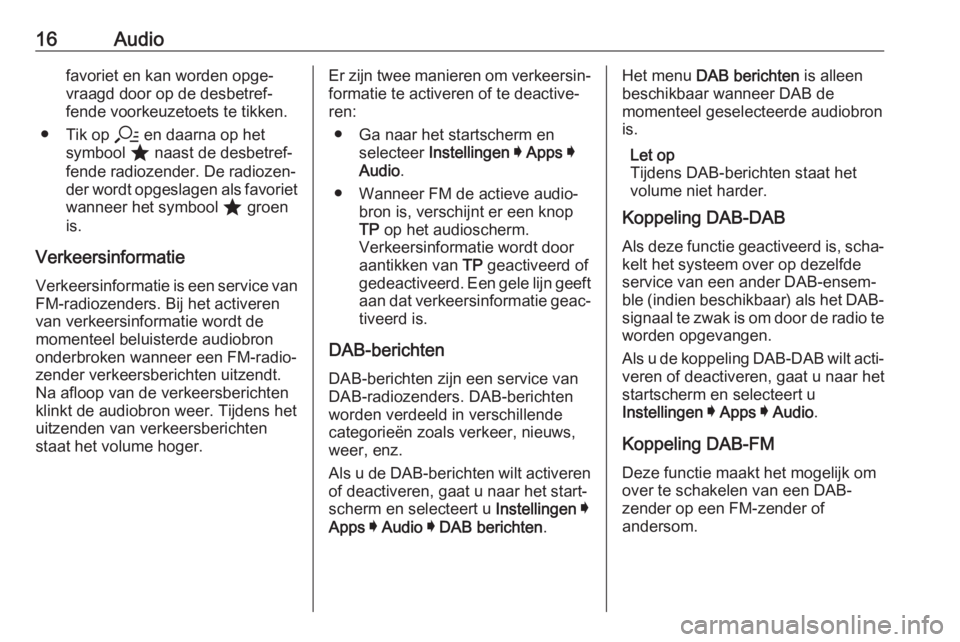
16Audiofavoriet en kan worden opge‐
vraagd door op de desbetref‐
fende voorkeuzetoets te tikken.
● Tik op a en daarna op het
symbool ; naast de desbetref‐
fende radiozender. De radiozen‐
der wordt opgeslagen als favoriet
wanneer het symbool ; groen
is.
Verkeersinformatie
Verkeersinformatie is een service van FM-radiozenders. Bij het activeren
van verkeersinformatie wordt de
momenteel beluisterde audiobron
onderbroken wanneer een FM-radio‐
zender verkeersberichten uitzendt.
Na afloop van de verkeersberichten
klinkt de audiobron weer. Tijdens het
uitzenden van verkeersberichten
staat het volume hoger.Er zijn twee manieren om verkeersin‐ formatie te activeren of te deactive‐
ren:
● Ga naar het startscherm en selecteer Instellingen I Apps I
Audio .
● Wanneer FM de actieve audio‐ bron is, verschijnt er een knop
TP op het audioscherm.
Verkeersinformatie wordt door
aantikken van TP geactiveerd of
gedeactiveerd. Een gele lijn geeft aan dat verkeersinformatie geac‐
tiveerd is.
DAB-berichten DAB-berichten zijn een service van
DAB-radiozenders. DAB-berichten
worden verdeeld in verschillende
categorieën zoals verkeer, nieuws,
weer, enz.
Als u de DAB-berichten wilt activeren of deactiveren, gaat u naar het start‐
scherm en selecteert u Instellingen I
Apps I Audio I DAB berichten .Het menu DAB berichten is alleen
beschikbaar wanneer DAB de
momenteel geselecteerde audiobron is.
Let op
Tijdens DAB-berichten staat het
volume niet harder.
Koppeling DAB-DAB
Als deze functie geactiveerd is, scha‐
kelt het systeem over op dezelfde
service van een ander DAB-ensem‐
ble (indien beschikbaar) als het DAB-
signaal te zwak is om door de radio te worden opgevangen.
Als u de koppeling DAB-DAB wilt acti‐ veren of deactiveren, gaat u naar het
startscherm en selecteert u
Instellingen I Apps I Audio .
Koppeling DAB-FM
Deze functie maakt het mogelijk om
over te schakelen van een DAB-
zender op een FM-zender of
andersom.
Page 17 of 93

Audio17Als deze functie geactiveerd is, scha‐
kelt het systeem over op eenzelfde
FM-zender van de actieve DAB-
service (indien beschikbaar) als het
DAB-signaal te zwak is om door de
radio te worden opgevangen.
Als u de koppeling DAB-FM wilt acti‐
veren of deactiveren, gaat u naar het
startscherm en selecteert u
Instellingen I Apps I Audio .
Geluidsinstellingen aanpassen Als u de geluidsinstellingen wilt
aanpassen, tikt u op b op het audi‐
oscherm. U kunt de volgende instel‐
lingen aanpassen:
● Equalizer
● Fade/Balance